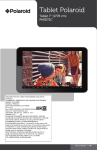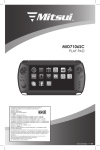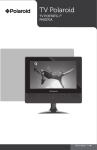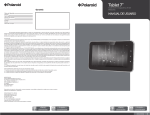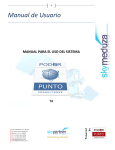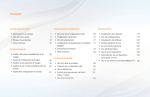Download MANUAL DE USUARIO - Diamond Electronics
Transcript
Modelo: MID901M MANUAL DE USUARIO TABLETA CAPACITIVA DE 9” (22,860 cm) Por favor lea cuidadosamente este manual antes de usar la unidad MITSUI MID901M Dispositivo Digital de 9” Manual de usuario 1. Apariencia y función de botones ........................................................... 3 2. Usando su tableta por primera vez ........................................................ 5 3. Interface de operación .......................................................................... 6 4. Navegar una página de internet .............................................................8 5. Introducción a una aplicación típica ....................................................... 8 6. Descargas ............................................................................................. 11 7. Comentarios y consejos ....................................................................... 11 8. Ajustes de Usuario ................................................................................ 12 9. Bloqueo de seguridad ........................................................................... 15 10. Problemas frecuentes ......................................................................... 16 11. Solución a problemas .......................................................................... 17 2 MITSUI MID901M 1. Apariencia y función de los botones: Entrada eliminador Entrada audífonos Encendido Cámara Mini USB Ranura Tarjeta TF Volumen Bocina Reinicio 3 MITSUI MID901M 1.1 Pantalla sensible al tacto Pantalla sensible al tacto de 9”. Cuando la unidad esté activa, de click, o arrastre el dedo en la pantalla sensible al tacto. 1.2 Encendido / Apagado Encendido: Presione y sostenga el botón de encendido, el sistema ingresa a la pantalla principal. Apagado: En el menú de la pantalla principal, Presione el botón de encendido por 5 segundos para apagar, el sistema le ofrece la opción de “Apagar” de click en “OK” para apagar el sistema con seguridad. Desbloqueo de pantalla: Presione el botón de encendido un instante para desbloquear. Nota Cuando se agota al batería, el sistema se apaga automáticamente. Al apagar mal la unidad, al reiniciar el sistema se escaneará y se restaurará el disco, esto ocasionará que el sistema demore en estar listo. 1.3 Inicio Presione el botón de encendido un instante para regresar a la ventana anterior; presione y sostenga el botón para regresar al menú principal. 1.4 Volumen +, Volumen Use los botones de Volumen +, Volumen - para ajustar el nivel de volumen deseado. 1.5 Entrada para los audífonos Use la entrada para los audífonos de 3.5 mm 1.6 Tarjeta TF Puerto de entrada de Tarjeta TF: Tarjeta externa T-FLASH 1.7 Micro USB Puerto Micro USB: Para conectar a la computadora y transferir información, recargar la batería y conectar externamente la tarjeta Flash USB. 4 MITSUI MID901M 2. Usando su Tableta por primera vez 2.1 Uso apropiado y recarga de la batería Antes de usar, recargue la batería completamente Sólo conecte el adaptador o el cable USB, entonces la batería será recargada. Las primeras 2 veces que recargue la batería de su unidad por lo menos durante 6 horas después sólo tomará 4 horas. NOTA: Esta tableta utiliza una batería integrada de iones de polímero de litio, La carga deberá provenir del adaptador estándar. Entrada: 100~240 Vca 50/60 Hz. Podrá usar el cable USB para cargar la unidad. Durante la recarga, el ícono de la batería gira para indicarlo. Al final la recarga, El ícono se tornará de color verde y deja de girar. Para prolongar el tiempo de vida de la batería, se sugiere consumir la carga de la batería totalmente antes de recargarla. NOTA Por favor cargue y use su tableta una vez al mes por lo menos para evitar daños a sus componentes al consumirse la carga. Al consumir la carga de la batería la unidad se apagará, conecte el adaptador, la unidad la cual retiene una carga mínima, cargando, espere unos momentos antes que tenga la carga suficiente para ingresar al menú principal. Mientras se este cargando la batería la unidad estará en modo de espera hasta conseguir la carga suficiente. La pantalla táctil consume una cantidad considerable de energía, lo cual causa un tiempo mas amplio de recarga. 2.2 Conexión a la PC Use el cable USB para conectar a la PC, aparece la ventana de la tableta, de en click para activar el dispositivo de memoria USB conectado a la PC En el modo de carga de información, usted podrá copiar; eliminar los archivos en la unidad y la tarjeta de memoria. 5 MITSUI MID901M 3. Interface de operación 3.1 Desbloqueo de la Interface Después de ingresar, la interface se encuentra bloqueada, como se muestra: Sólo será posible utilizar la tableta al desbloquear la interface. Método de desbloqueo: Toque el candado a su derecha, y deslícelo hacia la derecha para desbloquear, y suéltelo. El sistema ahora esta desbloqueado, ahora puede ingresar a la interface. Deslizando a la derecha, el sistema entra al modo de cámara. 3.2 Descripción de la interface principal La interface principal de tabletas táctiles incluye 2 estilos: Las herramientas en el escritorio y los íconos de las aplicaciones, los 2 se pueden intercambiar por medio del botón superior en la esquina derecha. A continuación la interface de íconos en el escritorio es de la siguiente manera: 6 MITSUI MID901M Toque el botón en la barra de tareas para ingresar al modo de íconos de aplicaciones, que es como se indica a continuación: Toque el botón para regresar al escritorio. 3.3 Modo de atajo En la interface de herramientas en el escritorio, después de tocar el menú de información, el menú de atajos aparece en pantalla, como se indica a continuación: 3.4 Uso de las herramientas en el escritorio Usted puede instalar o eliminar herramientas en el escritorio, así como íconos de las aplicaciones o programas y acomodar sus íconos en pantalla; los íconos pueden ser desplazados por el área de trabajo, o entre la zona de trabajo y la barra de tareas. Incluso usted puede agregar o eliminar íconos. Dentro del modo de herramientas en el escritorio, presione y sostenga los íconos de las herramientas, un cuadro de dialogo aparecerá en la interface, a continuación la imagen de un bote de basura. Arrastre un ícono a cualquier posición en el escritorio o directamente a la basura para eliminarlo. 7 MITSUI MID901M 4. Navegar una página en la internet El usuario puede navegar una página en Internet vía el navegador: Toque el ícono del navegador en el escritorio, en ese momento la interface aparece en pantalla, como se muestra a continuación: 5. Introducción a una aplicación típica 5.1 Correo electrónico Toque ícono de E-mail para revisar su correo electrónico. Haga lo siguiente: 1. Configure las cuentas de correo 2. Ingrese los datos de las nuevas cuentas. 3. Reciba/envíe correos electrónicos. 4. Descargue o abra archivos adjuntos. Nota: El atajo del menú se muestra en pantalla tocando el botón de menú. 5.2 Navegar entre archivos Toque el ícono de Mi Pad archivos. para ingresar a la interface de navegación de Después de ingresar a la interface de navegación, es posible copiar, cortar, pegar, crear nuevo, renombrar, o eliminar información, SD1 o disco U. Instalar Archivos Para instalar archivos desde el navegador, toque los archivos a instalar con extensión APK, a continuación la ventana de instalación. Elija “Instalación” para instalar el software en la tableta. 8 MITSUI MID901M 5.3 Música Toque el ícono para entrar en la interface de la Música. Toque el menú para lanzar el menú de atajos, incluyendo archivos de Medios, Galería, Música, mi lista de canciones favoritas. Toque Música para ingresar a la interface correspondiente. 1. Toque el ícono 2. Toque el ícono repetitivamente. para ingresar al modo aleatorio de reproducción. para cambiar entre el modo de reproducción de canciones 5.4 Calendario Toque el ícono para ver la fecha y la hora, así como el memorándum. Por favor ajuste el calendario antes de usarlo. Como se indica: 1. Primero, por favor conéctese a la red, abra la aplicación del Calendario para hacer el cambio de cuentas, direcciones de correo electrónico Exchange, y contraseña. Use la ventana de dialogo siguiente. Entonces toque en: “siguiente”. 2. Después de contactar el servidor, siga los pasos a continuación. Nota: al momento de contactar al servidor, puede que no reciba comunicación la primera vez. De ser así, intente varias veces hasta lograrlo. 9 MITSUI MID901M 3. Después de hacer contacto, el sistema saldrá de dicha interface automáticamente. Regrese a la interface principal, y entre al Calendario ajuste la fecha, tiempo y memorándum. Nota: el correo recibido por primera vez no puede ser eliminado; la segunda ocasión si podrá ser eliminado. Se puede agregar una nueva cuenta de correo electrónico. Elimine la cuenta de correo, restaurando los valores de fabricación. 4. Toque el botón de menú para ingresar a las siguientes opciones, día, semanas, meses, itinerario, hoy, más, etc. Para las operaciones correspondientes. 5.5 Calculadora Toque el ícono para ingresar a la calculadora, como se muestra: 5.6 Grabación de sonido Toque el ícono para ingresar a la interface de grabación. 1. Toque el ícono de comenzar la grabación. 2. Durante la grabación, toque el ícono para detener la grabación, aparece un cuadro de dialogo, indicando “Use este cuadro para terminar ”. 3. Toque el ícono para escuchar la grabación. 5.7 Reloj Toque el ícono para ingresar a la interface del reloj, el cual le ofrece, una alarma, show de imágenes, música, como se muestra a continuación: 10 MITSUI MID901M 5.8 Búsqueda Toque el ícono para ingresar a la interface de búsqueda en Google mediante voz o texto, como se muestra a continuación: 5.9. Cámara Toque el ícono para ingresar a la interface de cámara Haga lo siguiente: 1. Toque el ícono de la esquina inferior derecha para tomar fotos. Es posible guardar las imágenes en la raíz del directorio —DCIM/CAMERA en la memoria de la tarjeta. 2. Deslice el interruptor sobre el ícono a la derecha para cambiar del modo de foto a la de grabación de video. 3. Toque el ícono de la esquina superior derecha para revisar la foto anterior, y siga las instrucciones para ver las fotos: reproducir show de imágenes, eliminar, compartir, cortar, rotar a la izquierda o derecha ubicar como papel tapiz o íconos de contactos. Toque el botón de completar para regresar a la interface de toma de fotografías. 6. Descargas Toque el ícono para revisar el contenido que está descargando. 7. Comentarios y consejos 7.1 Modos convenientes de operación Regresar a la interface de inicio, toque el ícono Para ajustar el volumen, toque el ícono o 11 . el ícono. MITSUI MID901M 7.2 Ajustes 7.2.1 Conexión inalámbrica Toque el ícono para ingresar a la interface de conexión de redes inalámbricas, como se menciona a continuación: Ingrese nombre y contraseña, y luego toque “conectar” para ingresar a la red inalámbrica. 7.2.2 Recomendaciones acerca de la batería La pantalla panorámica de la tableta consume una gran cantidad de energía. Para prolongar la vida de la batería, trate de reducir las siguientes operaciones: 1 Reducir el brillo de la pantalla: presione Menú Preferencias de Sonido y Pantalla (preferencias de pantalla)-Brillo (reducir Brillo) 2. Búsqueda en la red: presione Menú preferencias de red conexión inalámbrica Wi-Fi 8. Ajustes de usuario Toque el ícono de ajustes en el escritorio y ajuste sus preferencias. 8.1 Redes y conexión inalámbrica 1. Para abrir la red Wi-Fi, presione Menú – Preferencias de redes inalámbricas y Redes, entonces active la casilla detrás de Wi-Fi. 2. Para gestionar la conexión inalámbrica AP, presione Menú ajustes de redes inalámbricas y ajustes de redes. 12 MITSUI MID901M 8.2 Sonido Ajustar tonos, anuncios y brillantez de pantalla Modo en silencio Para elegir el modo en silencio para todo el sistema menos la alarma, presione Menú (ajustes de sonido) – modo en silencio. Volumen para medios Ajuste el volumen para música y video, presione Menú (ajustes de sonido) – Volumen para medios. Tonos de alerta Para ajustar los tonos, presione Menú (ajustar los tonos) – Tonos de alerta. Elija el sonido al tocar Para elegir el sonido de pantalla, presione Menú preferencias de sonido respuesta sonora al toque. Para usar el teclado interactivo con vibración, presione Menú Ajustes de Sonido Respuesta al tacto. 8.3 Pantalla Auto rotación de la pantalla Ingrese al menú de pantalla (Ajustes de pantalla) rotación automática de pantalla, elija la opción de rotar pantalla automáticamente. Si la casilla esta elegida, la pantalla girará según la posición de la tableta. Brillo Para ajustar el brillo de pantalla, presione Menú ajustes de pantalla (ajuste del brillo en pantalla) Ajuste de pantalla Para poder asegurar la medida de la pantalla, presione Menú ajustes de pantalla Adaptación del tamaño de pantalla. 13 MITSUI MID901M 8.4 Tarjeta de almacenamiento de memoria SD Revise el espacio disponible de almacenamiento. 8.5 Ingreso de datos y lenguaje Elija la zona de idioma para la unidad (zona de lenguaje), para capturar textos con autocorrecciones. Elija zona de lenguaje Para elegir la zona de cada idioma, presione: Menú, ajustes de lenguaje y teclado según la zona de su idioma correspondiente. Teclado Android Para elegir el teclado de Android, presione: Menú, ajustes de idioma para el teclado Android. Uso de diccionario Para agregar/eliminar palabras use el diccionario, presione Menú, Ajustes de lenguaje. 14 MITSUI MID901M 8.6 Fecha y Hora Para fijar la fecha y hora en el sistema, línea de tiempo y formato de tiempo. Presione: Menú, Ajustes de hora y fecha. 8.7 Acerca de su Tableta Revise la información legal y la versión actual del sistema. Estado Revise el estado de la batería, tiempo de arranque, dirección de red Wi-Fi, presione: Menú, Ajustes de sistema, Acerca de su tableta. Información Legal Para revisar la información legal, presione: Menú, Ajustes acerca de la información legal de la tableta. Modelo Para revisar el modelo, presione: Menú, Ajustes de modelo de tableta 9. Bloqueo de seguridad Mientras el sistema se encuentra en reposo, presione un instante el botón de encendido; ingrese a la pantalla de bloqueo; deslice el hacia arriba el ícono del candado para desbloquear el sistema. 15 MITSUI MID901M 10. Problemas frecuentes 10.1 Cerrar un programa Cualquier programa consume memoria central y afectará el desempeño de la unidad. De ser posible, cierre programas que no utilice, para mantener velocidad de operación normal. Para cerrar programas, toque el ícono en la barra de tareas ubicado en el escritorio del sistema, ingrese a las opciones de ajustes de sistema. Elija la aplicación activa, como se indica a continuación: Toque la aplicación que desea cerrar; se abre una ventana para confirmar la desactivación, como se muestra la a continuación: Toque el botón para cerrar la aplicación; a continuación la ventana desaparece de pantalla. 10.2 Apagado Forzado Presione y sostenga el botón de poder por 7 segundos para realizar el apagado forzado. 16 MITSUI MID901M 10.3 Restaurar los valores de fabricación. Para restaurar los valores de fabricación y borrar todos los datos ingresados, presione: Menú, Ajustes de sistema, Copia de seguridad y restauración, restaurar datos de fábrica. PRECAUCION: Después de reiniciar los valores de su unidad, el sistema eliminara los datos de cuentas de Google, y los ajustes de la información de los programas, así como las descargas de aplicaciones. Por favor use esta opción con mucha precaución. 11. Solución a Problemas La unidad no arranca 1. Revise la carga de la batería. 2. Conecte el adaptador y revise otra vez. 3. Después de recargar no arranca, por favor contacte a su distribuidor. Después de haber arrancado y mostrado la imagen de inicio, la unidad se apaga. 1. Cargue de la batería de los audífonos. 2. Por favor, revise que el volumen no este en 0. 3. Revise el archivo de audio puede estar dañado. Si el archivo esta dañado pudiese escuchar ruidos o distorsión. No se puede copiar archivos o reproducir música 1. Por favor revise si las conexiones son correctas entre la PC y la unidad. 2. Verifique que la capacidad de la memoria no esté agotada. 3. Verifique que el cable USB no esta dañado. 4. Verifique que la conexión USB no se ha perdido. 17 MITSUI MID901M PÓLIZA DE GARANTÍA Descripción: Modelo: No. de serie: Nombre del cliente: Domicilio: Ciudad: Estado: Fecha de compra: Sello de la Tienda Call Center: 01 800 000 0081 Horario de atención telefónica (Hora central de México) Lunes a Viernes: 9:30 a 18:30 h Sábado: 10:30 a 14:30 h Los consumidores pueden obtener las partes, componentes, consumibles y accesorios en: Taller de Comercializadora Milenio: Blvd. Juan Alessio No. 7510 Parque Industrial Pacífico C.P. 22643 Tijuana B.C. Mex. Contacto Correo: [email protected] Sitio: www.diamond-electronics.com Responsable de la Garantía COMERCIALIZADORA MILENIO, S.A. DE C.V. Blvd. Juan Alessio No. 7510 Parque Industrial Pacífico C.P. 22643 Tijuana B.C. Mex. El aparato que usted ha recibido cuenta con una garantía de 1 año en la totalidad de las piezas; componentes del producto y mano de obra de la reparación a partir de la fecha de compra, así como gastos de transportación respectivos únicamente para el caso de que no haya un centro de servicio autorizado en su localidad. La presente garantía será válida bajo las siguientes condiciones: 1. Para hacer efectiva la garantía, bastará presentar el producto junto con esta póliza debidamente sellada o en su defecto, el comprobante de compra en nuestro taller de servicio. 2. Comercializadora Milenio S.A. de C.V. se compromete a realizar una revisión de servicio y en su caso reparar o cambiar el artículo, si la falla es atribuible a defecto de fabricación. 3. El tiempo de reparación será máximo en 30 días a partir de la recepción del producto. Esta garantía será nula en los siguientes casos: • Cuando el producto se hubiese utilizado en condiciones distintas a las normales. • Cuando el producto no hubiese sido operado de acuerdo al instructivo de uso que le acompaña. • Cuando el producto hubiese sido alterado o reparado por personas no autorizadas por el fabricante nacional, importador o comercializador responsable respectivo. 18 MITSUI MID901M 19